1、打开一张有黑影,需要处理的扫描图片;

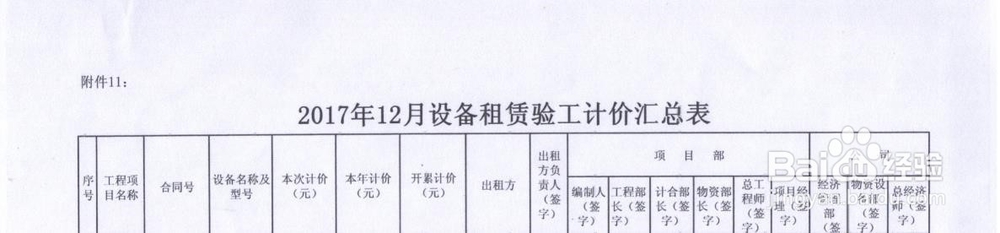

2、按Ctrl+L快捷键,弹出色阶窗口;

3、点击图示吸管,在图片中取样以设置黑场,选取一个黑色,选取错误可以按Ctrl+Z退回;


4、再点击吸管,在图片中取样以设置白场,选取一个白色或是你想让那一部分颜色变成白色的颜色;
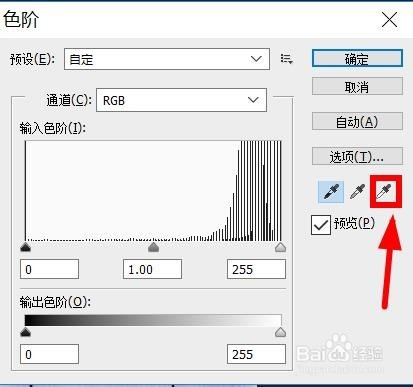
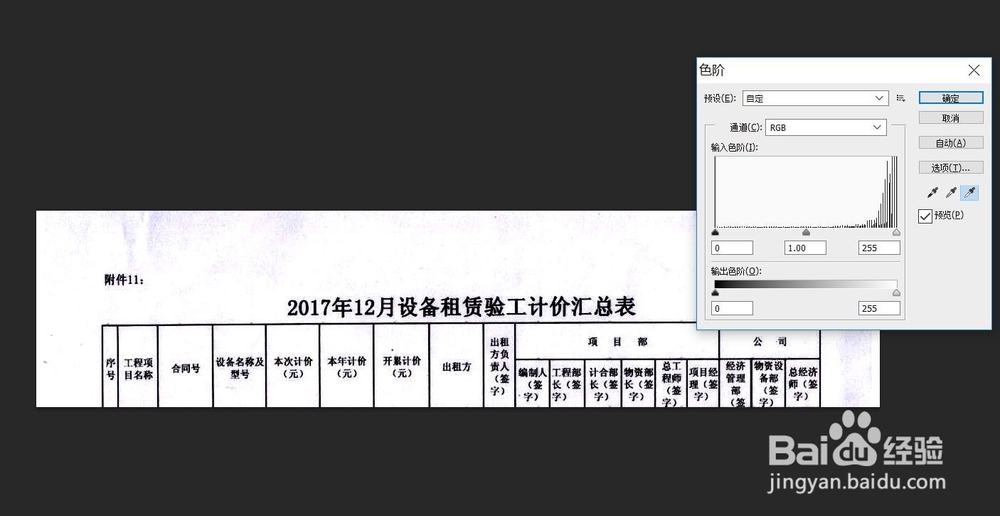
5、第三步,调节中间颜色的色阶,可以左右试着调节;

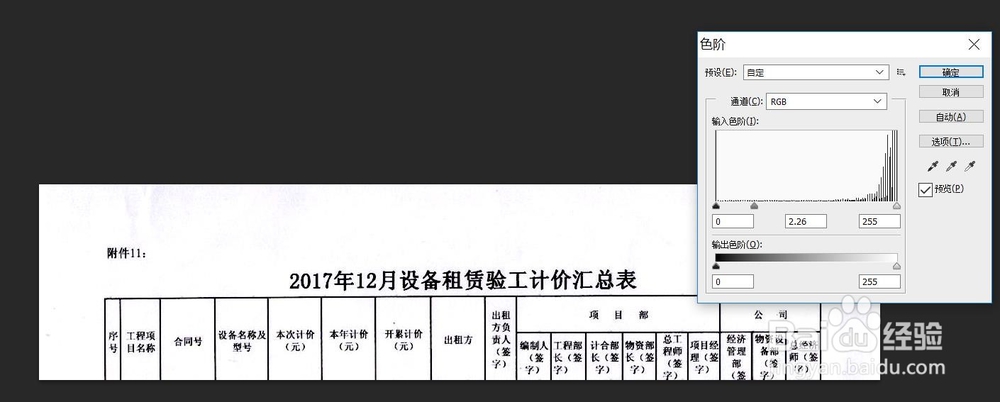
6、是不是黑白分明了很多;还有就想想得到清晰的图片,最好扫描的时候就要设置好分辨率,把分辨率提高就会芯虹弋鹑清晰很多;

7、希望能帮到你,请点赞;
时间:2024-10-12 14:07:59
1、打开一张有黑影,需要处理的扫描图片;

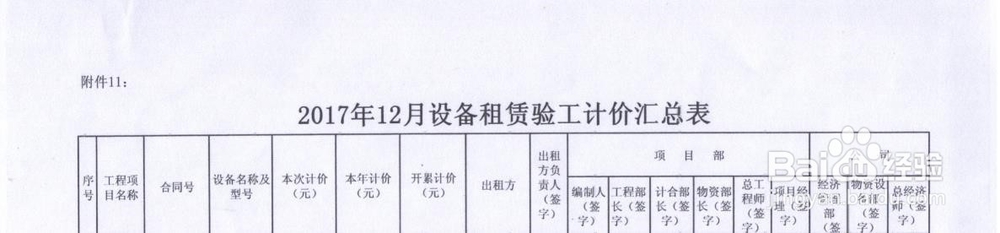

2、按Ctrl+L快捷键,弹出色阶窗口;

3、点击图示吸管,在图片中取样以设置黑场,选取一个黑色,选取错误可以按Ctrl+Z退回;


4、再点击吸管,在图片中取样以设置白场,选取一个白色或是你想让那一部分颜色变成白色的颜色;
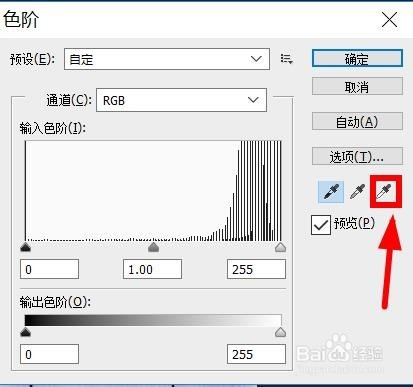
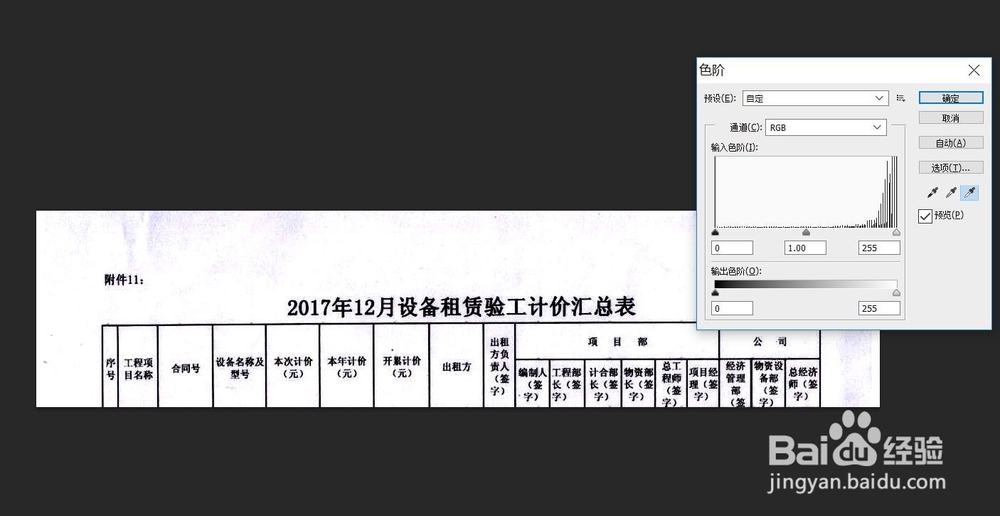
5、第三步,调节中间颜色的色阶,可以左右试着调节;

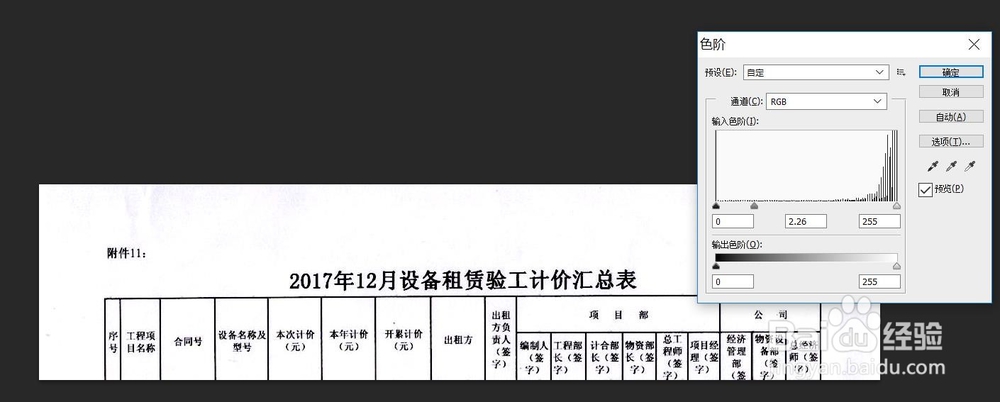
6、是不是黑白分明了很多;还有就想想得到清晰的图片,最好扫描的时候就要设置好分辨率,把分辨率提高就会芯虹弋鹑清晰很多;

7、希望能帮到你,请点赞;
